
4、选中扣出的人物图层,按住Ctrl+U调出色相/饱和度,增加饱和度(数值自定)还可经调整曲线等等办法,总之就是要更加突出人物这一层。

5、扣出雨伞,按Ctrl+j,把这层取名为伞。
6、下面层,取名为人物层。
7、因为接下来要做下雨场面,所示雨伞层必须再用滤镜-模糊-高斯模糊一下,(数值自定)。

8、把雨伞层与人物层合并后,在人物上面新建一层,填充白色,滤镜-纹理-纹理化(具体设置如左图)
9、点击好,图层混合模式改为强光,继续在这层滤镜-模糊-动感模糊,角度:-99,距离:99。
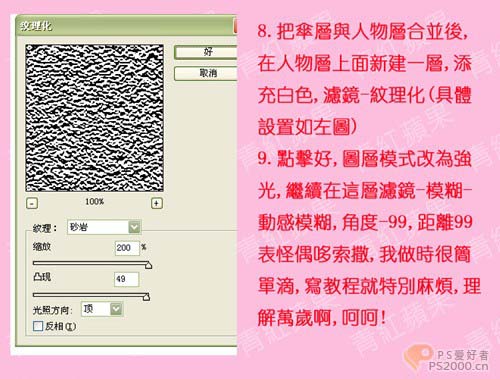

原图下面开始我们的一图五抠教程,第一种抠图方法会讲的比较细致,之后的四种方法有些与第一种相同,所以会讲解的比较简单。PS抠图方法一1、

有时候为了设计需要,我们要手动制作出公章的效果(当然不是为了干违法乱纪的事哈),例如做出一个下面这样的效果:那么我们是怎么用Photo

本篇教程将教大家如何抠出与背景颜色相近且还带反光的头发,可以说是有一定的难度与技巧。相信大家学会这篇抠头发教程后,就没有抠不出的毛发图

九宫格原本是指一种数字游戏,但现在大家第一反映估计是多张照片的拼接,例如微信微博发多张照片的时候就会自动帮我们排列成九宫格形式。这种九

作者合成的非常细腻,很多细节的处理都值得借鉴,如水面倒影的处理部分,作者先制作好水波纹理,然后把倒影部分用置换和动感模糊滤镜特殊处理,
手机访问:M.PSDEE.COM/电脑访问:WWW.PSDEE.COM